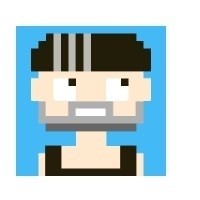个人博客搭建具体操作
一.准备环境
1.安装node.js
简介
因为hexo是基于node.js的,所以node.js是必须要装的,安装也特别简单,去 官网 下载适合自己windows的版本。安装过程一直下一步就行了,什么也不用选,在网上查资料的时候,看到有说要在Custom Setup这一步记得选Add to PATH,但我在安装的时候这个选项是默认选好的,不用动它,也许是版本的原因,建议在安装时留意一下,毕竟自己配置环境变量还是有点麻烦。
安装好以后,打开CMD命令窗口,输入 npm -v ,如果出现版本号,那说明安装成功了并且环境变量也配置好了,如果是未知命令那就要配置一下环境变量。
详细操作:https://cloud.tencent.com/developer/article/1503570
2.git的安装
https://cloud.tencent.com/developer/article/1503573
3.hexo的安装
- 安装Hexo,在命令行(即Git Bash)运行以下命令: npm install -g hexo-cli 或者 npm i -g hexo
- 初始化Hexo,在命令行(即Git Bash)依次运行以下命令即可: 以下,即存放Hexo初始化文件的路径, 即站点目录。 $ hexo init 项目名称 $ cd 项目名称 $ npm install 新建完成后,在路径下,会产生这些文件和文件夹:
- node_modules:是依赖包 - public:存放的是生成的页面 - scaffolds:命令生成文章等的模板 - source:用命令创建的各种文章 - themes:主题 - _config.yml:整个博客的配置 - db.json:source解析所得到的 - package.json:项目所需模块项目的配置信息 注:
- hexo相关命令均在**站点目录**下,用**Git Bash**运行。
- 站点配置文件:站点目录下的`_config.yml`。 路径为hexo g #重新渲染html
hexo s #开启服务器
- 浏览器访问网址:
http://localhost:4000/
至此,您的Hexo博客已经搭建在本地。
二.常用操作操作
1.更换主题
更换主题
$ cd <博客存放的目录>
$ cd themes
$ git clone hexo中主题的Github的地址配置:_config.yml中的theme: 主题名称
2.博客文章操作
文章放置路径hexo项目>source>_posts
文件头:在文章的基础上正文上方添加
--- #头尾用---分开
title: httpclent调用webservice #文章标题
date: #文章日期格式:2018-05-30 15:20:36
tags: #文章标签
categories: #文章分类
top:#置顶,填写阿拉伯数字按照数字进行置顶顺序排序
#这里尽量空三行区分正文
---创建文章
$ hexo new [layout] <title>- layout可以为以下三种:
参数名 | 功能 | 文章路径 |
|---|---|---|
post | 新建博文 | source/_posts |
page | 新建页面(如404,分类) | source |
draft | 草稿 | source/_drafts |
草稿可通过一下命令发布:
$ hexo publish [layout] <title>- title注意: 不是博文标题, 是博文markdown文件的名字, 也是博文链接的后缀
文章模版
- 创建模版
在新建文章时,Hexo 会根据
scaffolds文件夹内相对应的文件来建立文件,例如:
$ hexo new blog “simon”
在执行这行指令时,Hexo 会尝试在 scaffolds 文件夹中寻找 blog.md,并根据其内容建立文章。
- 修改参数 以下是您可以在模版中使用的变量:
变量 | 描述 |
|---|---|
layout | 布局 |
title | 标题 |
date | 文件建立日期 |
Front-matter
就是博文最上方以 --- 分隔的那部分。
默认可以使用的Front-matter:
参数 | 描述 | 默认值 |
|---|---|---|
layout | 布局 | |
title | 标题 | |
date | 建立日期 | 文件建立日期 |
updated | 更新日期 | 文件更新日期 |
comments | 开启文章的评论功能 | true |
tags | 标签(不适用于分页) | |
categories | 分类(不适用于分页) | |
permalink | 覆盖文章网址 | |